특정 페이지부터 페이지 번호 매기기를 설정하는 방법: 먼저 지정된 페이지부터 시작하여 페이지 번호를 삽입해야 하는 Word 파일을 연 다음 지정된 페이지의 첫 번째 문자가 있는 위치로 커서를 이동합니다. "구분 기호" 옵션을 클릭하고 섹션 나누기 아래의 "다음 페이지"를 클릭하십시오. 마지막으로 메뉴 표시줄에서 "삽입" -> "페이지 번호"를 클릭하십시오.

지정된 페이지부터 시작하는 Word 페이지 번호 설정:
먼저 지정된 페이지부터 시작하는 페이지 번호를 삽입해야 하는 Word 파일을 엽니다(지정된 페이지에 헤더를 삽입하는 것도 비슷합니다) 조작방법). 그런 다음 지정된 페이지의 첫 번째 문자 앞으로 커서를 이동합니다. (샘플 문서는 4페이지부터 페이지 번호 설정을 시작해야 합니다.)
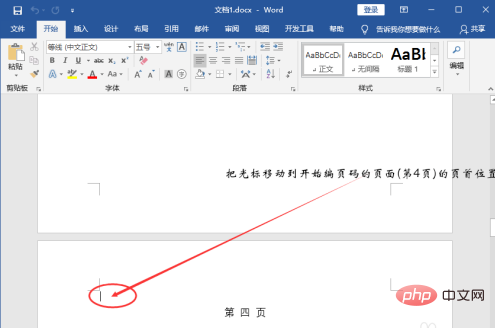
메뉴 표시줄의 "레이아웃"으로 마우스를 이동하고 한 번 클릭한 다음 "구분 기호" 옵션을 클릭하세요.
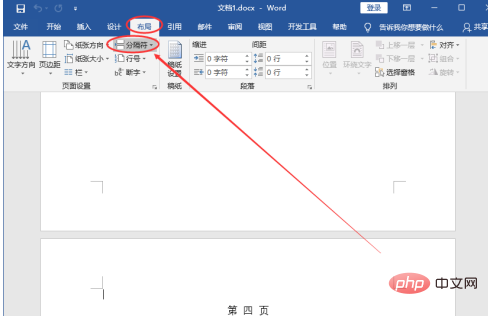
섹션 나누기 아래의 "다음 페이지"를 클릭하세요.
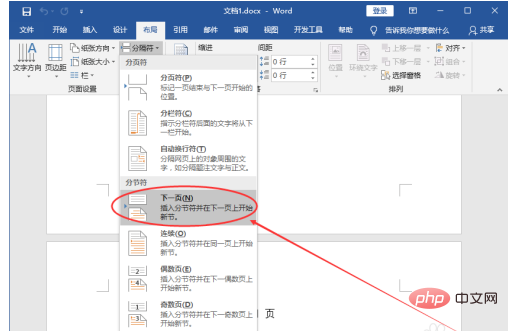
메뉴 표시줄에서 "삽입"을 클릭한 다음 "페이지 번호"를 클릭하세요.
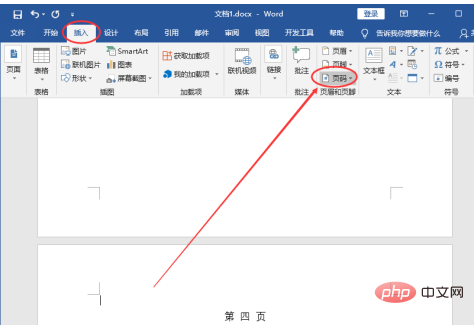
하위 옵션이 나타나면 나타나는 드롭다운 옵션에서 "페이지 하단"을 선택하고 "보통 숫자 2"를 선택하세요. (PS: 페이지 번호 관련 설정은 본인의 취향에 따라 완료할 수 있습니다.)
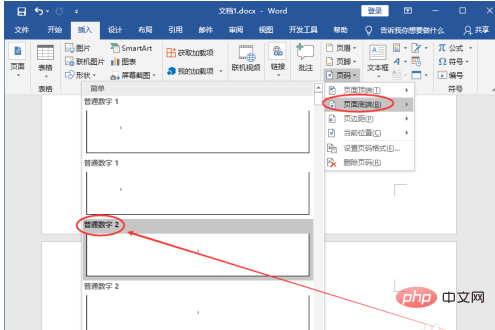
다음, 회색의 "이전 섹션으로 연결"에 마우스를 이동한 후 클릭하세요.

다음으로 Word에서 지정된 페이지의 페이지 번호 설정을 시작합니다. 왼쪽 상단에서 "페이지 번호"를 클릭한 다음 "페이지 번호 형식 설정"을 클릭합니다.
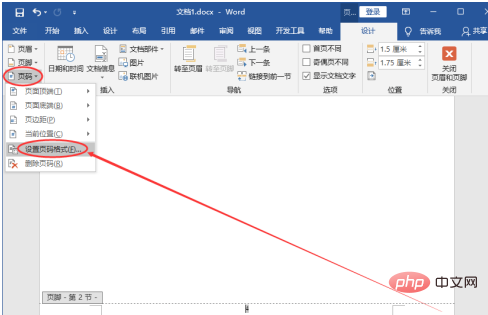
팝업되는 "페이지 번호 형식" 팝업창에서 페이지 번호로 "시작 페이지 번호"를 선택하세요. 물론 원하는 번호로 변경할 수도 있습니다.) 그런 다음 "확인"버튼을 클릭하십시오.
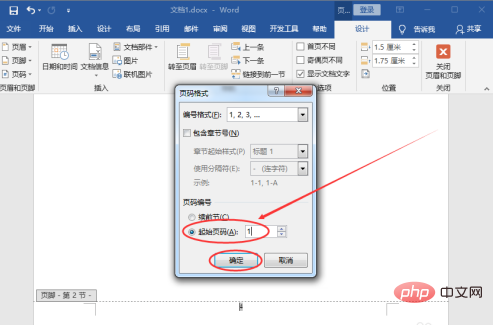
위 단계를 완료한 후 지정된 페이지/모든 페이지에서 Word 문서의 페이지 번호 설정 작업이 완료되었습니다! (스크롤바를 전체 문서의 5페이지 하단으로 이동시키면 그림과 같이 페이지 번호가 "2"로 표시된 것을 확인할 수 있습니다 :)
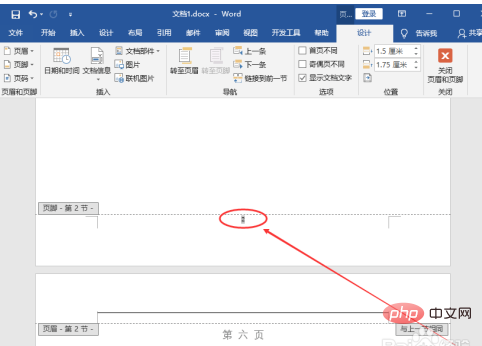
위 내용은 특정 페이지에서 페이지 매김을 시작하는 방법의 상세 내용입니다. 자세한 내용은 PHP 중국어 웹사이트의 기타 관련 기사를 참조하세요!